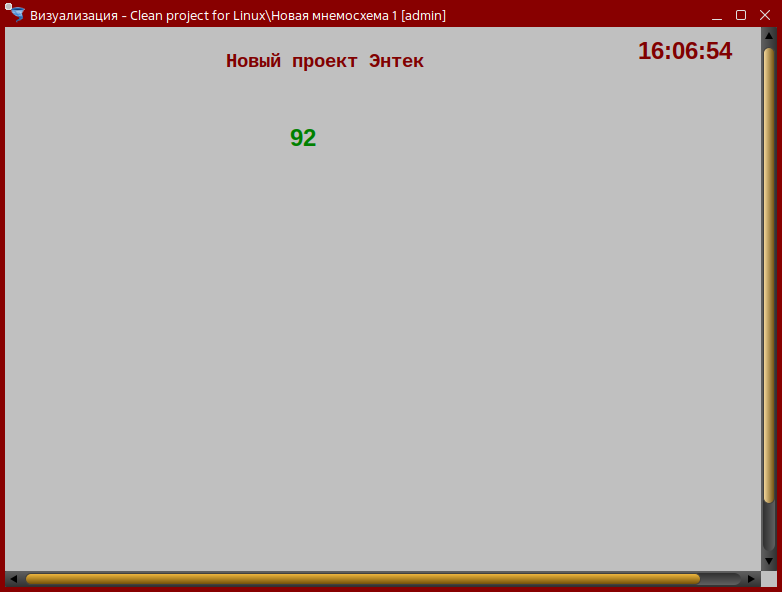Vision - модуль визуализации SCADA Энтек
В дистрибутив SCADA Энтек для ОС Linux выпуска 15-05-2024 добавлен новый модуль - Vision, нативное приложение визуализации.
Общая информация
-
Нативное приложение для ОС Linux (тестируется для операционных систем Альт и Астра СЕ). Windows пока не поддерживается.
-
Эффективный векторный графический движок обеспечивает свободное масштабирование мнемосхем и быстрый скроллинг мнемосхем большого размера.
-
Является "тонким клиентом" - не требует для работы прямого доступа к файлам проекта SCADA, к БД и серверу сбора данных. При работе модуль использует только подключение к REST-серверу и к MQTT брокеру (поэтому в перспективе может работать не только в закрытой локальной сети, но и в глобальной).
-
Не содержит никакой логики обработки непосредственно значений параметров от сервера сбора данных, отвечает только за форму отображения визуальных объектов и изменение их внешнего вида при поступлении уведомлений высокого уровня - включён, отключён, смена цвета, смена текста и т. п.
-
Максимально совместим с существующими проектами автоматизации - поддерживается большая часть имеющихся объектов визуализации, за исключением отдельных, особо специфических и не имеющих актуального использования (Фигура+, Оперативный тренд, Хитрое время, ...).
-
Имеет возможность работы в многооконном режиме в рамках одного приложения (в том числе работы на нескольких мониторах). Настройка количества окон, размеров, положений для каждого окна - это индивидуальная настройка для каждого АРМ в отдельности.
Отличия:
1. Разделение мнемосхем на отдельные типы:
-
графическая;
-
тренды;
-
журналы событий;
Совмещение типов невозможно.
Любой тип может быть как обычной, так и всплывающей мнемосхемой.
2. Объекты визуализации (на пример, Выключатель) не имеют встроенных форм диалогов контроля и управления - диалоги создаются в виде мнемосхем (в т.ч. шаблонных).
3. Нет функции редактирования схем - только режим runtime.
Схема взаимодействия runtime модулей SCADA Энтек (нативные модули Linux)
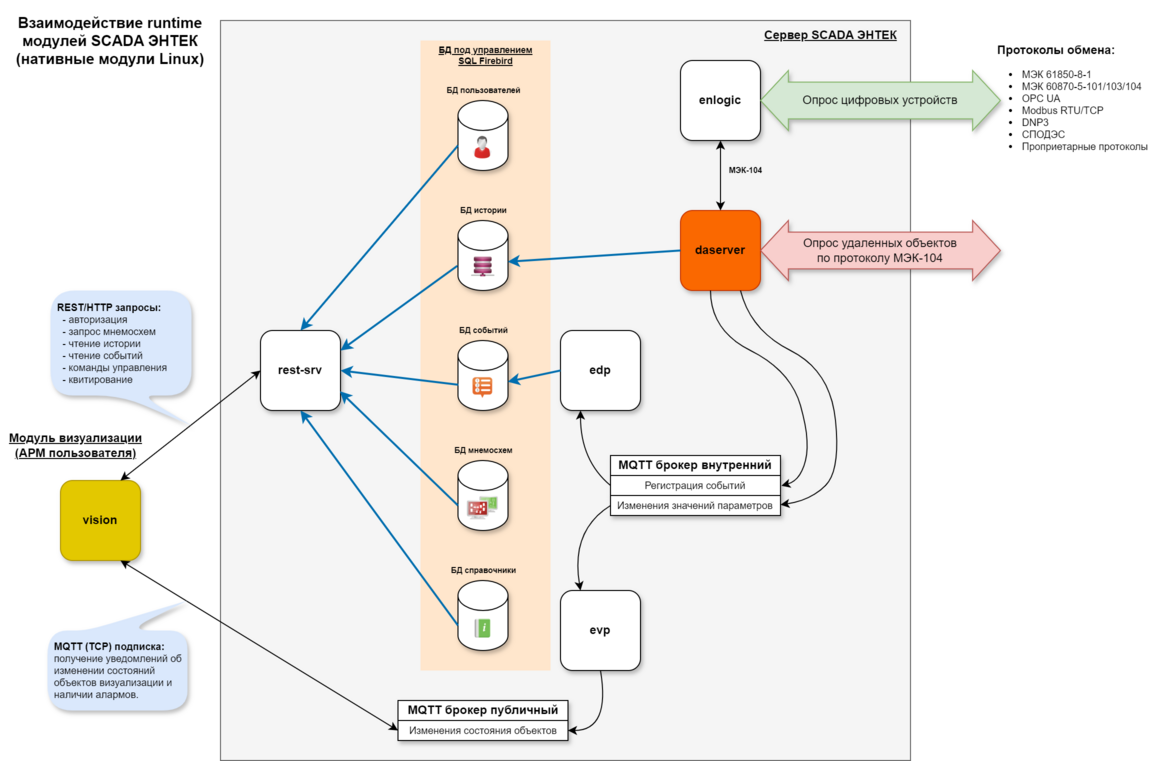
Установка
Приложение входит в установочный пакет дистрибутива SCADA ЭНТЕК для ОС Linux - 8.0.2024.05.15
Установка производится стандартным образом, описанным в разделе "6.Установка и сопровождение серверной части SCADA" документа "Использование SCADA ЭНТЕК в Astra Linux".
Опции выборочной (отдельной от серверной части) установки временно нет. При необходимости установки модуля Vision на сетевые АРМ производится полная установка пакета дистрибутива SCADA ЭНТЕК для ОС Linux с последующей остановкой серверной части.
Для подготовки мнемосхем рекомендован к использованию- "Дистрибутив для обновления SCADA ЭНТЕК - 8.0.2024.05.15".
Настройка
Модуль Vision использует ini-файл (Vision.ini), в котором прописаны параметры подключения к REST - серверу (секция WEB) и параметры подключения к EVP (секция MQTT).
Файл Vision.ini создаётся автоматически и размещается рядом с Vision.
Кроме этого, в проекте должны располагаться конфигурационные файлы, используемые сервисами EVP, REST и другими составляющими сервера:
-
/Configurator/RestAPI.ini
-
/Configurator/Stations.ini
-
/DAServer/DAServerMQTT.ini
-
/KVision/KVision.ini
-
/KVision/MnemosDB.ini (создаётся автоматически)
Файл Stations.ini всегда присутствует в проекте. Его достаточно подкорректировать, основываясь на примере из демо-проекта (но проще скопировать из демо-проекта).
Остальные файлы удобно взять из демо-проекта "Демонстрационный проект SCADA ЭНТЕК для ОС Linux", доступный на странице загрузки SCADA Этек на сайте entels.ru
Конфигурационные файлы должны присутствовать в указанных папках проекта.
Подготовка мнемосхем
1. В настройках проекта выберете стартовую мнемосхему.
2. На панели инструментов всплывающего окна "Дерево проекта" нажмите кнопку "Сохранить мнемосхемы в БД" : 

Модуль сообщит что БД мнемосхем не найдена и предложит создать новую (или подключить существующую). Выбираем "Создать новую" и прописываем путь к папке с БД.
Если при установке Firebird вы поменяли пароль на нестандартный, пропишите его в одноимённом поле.
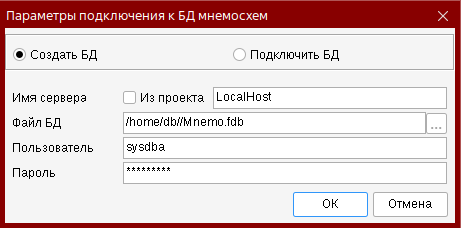
Если всё сделано правильно, будет выведено информационное окно об успехе.
Повторно нажмите кнопку "Сохранить мнемосхемы в БД".
Модуль "Мнемосхемы начнёт сохранение мнемосхем в БД. Если в проекте много мнемосхем, процесс займёт некоторое время. Для контроля процесса, перед записью будет полезно включить отображение строки состояния (F7). Дождитесь всплывающего окна с информационным сообщением.
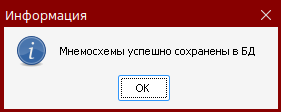
Внимание!
Мнемосхемы имеют определённый тип! если на мнемосхеме был размещён элемент определяющий тип мнемосхемы: исторический тренд, список событий - он развернётся на всю мнемосхему в модуле Vision. Перенесите такие элементы на отдельные мнемосхемы.
Для работы сигнализации разместите на навигационной мнемосхеме элемент "Список алармов".
Запуск Vision
1. Проверьте что запущен сервис EDP. (По умолчанию запускается как сервис.)
2. Запуск EVP (ENTEK Visualization Processor). В строке запуска указывается путь к проекту. На пример, /opt/entek/bin/evp /home/entek/SCADA/main.epr
*В папке /opt/entek/cmd созданы примеры скриптов запуска, в которых прописан путь к проекту "по умолчанию": /home/entek/SCADA/main.epr
3. Запуск Rest-Srv. В строке запуска указывается путь к проекту. На пример, /opt/entek/bin/rest-srv /home/entek/SCADA/main.epr
*В папке /opt/entek/cmd созданы примеры скриптов запуска, в которых прописан путь к проекту "по умолчанию": /home/entek/SCADA/main.epr
Запуск указанных процессов может производиться в различной последовательности.
4. Запуск модуля Vision.
Запустите модуль из каталога /opt/entek/bin/
В открывшемся окне аутентификации пропишите имя пользователя и, если установлен, пароль.
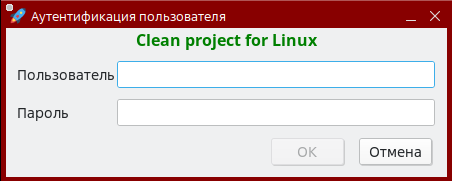
Если все настройки были выполнены правильно, откроется окно модуля Vision: